Предыдущая Следующая
На рис. 15.3 отображены условия лицензионного соглашения программы Audition. Прочтите условия лицензионного соглашения и нажмите кнопку Next.
Далее введите ваше имя и название компании на экране, который показан на рис. 15.4. Затем нажмите кнопку Next для продолжения.
На следующем экране (рис. 15.5) вы можете оставить папку, которая задается по умолчанию, или изменить ее. Нажмите кнопку Next, чтобы продолжить установку.
На следующем экране (рис. 15.6) вы можете настроить программу Audition как редактор по умолчанию для определенных типов аудиофайлов. Этот процесс аналогичен настройке программ по умолчанию в среде Windows. Если у вас есть другие редакторы, вы можете выбрать Audition в качестве редактора для определенных типов файлов или оставить установку по умолчанию. Важно помнить, что вы можете открывать любой файл напрямую из программы Audition. Для этого вам понадобится использовать команды меню File => Open, а не щелкать по файлам в Windows Explorer.
Следующее окно показано на рис. 15.7. Нажмите кнопку Next в этом окне, чтобы начать копирование файлов.
180 Adobe Audition
 Рис. 15.3. Условия лицензионного соглашения
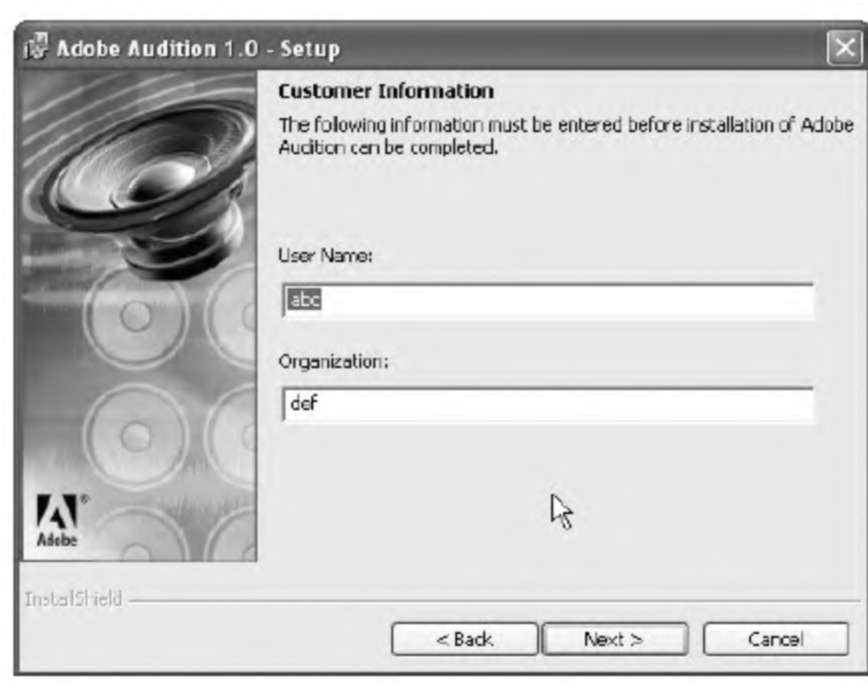 Рис. 15.4. Вы можете ввести ваше имя и название компании
Установка 181
 Рис. 15.5. Вы можете изменить папку для установки программы
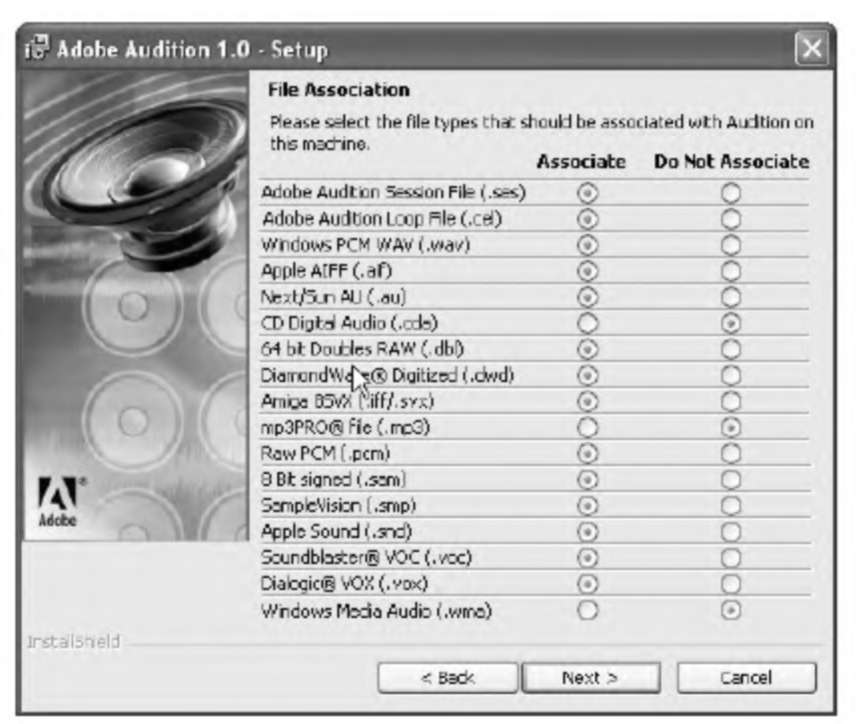 Рис. 15.6. Настройка программ для открытия файлов по умолчанию
182 Adobe Audition
 Рис. 15.7. Файлы скоро будут скопированы на ваш компьютер
На рис. 15.8 вы видите начало процесса копирования файлов. После завершения копирования вы увидите последний экран программы установки (рис. 15.9).
 Рис. 15.8. Идет копирование файлов
Интерфейс ] 83
 Рис. 75.9. Последний экран в программе установки
Процесс установки завершен. Когда вы запустите программу, отобразится экран (рис. 15.10), который будет каждый раз показываться при запуске, пока вы не купите полную версию. Нажмите кнопку Try для продолжения.
®Если вы не зарегистрировали вашу версию программы Audition, она будет ограничена как по функциям, так и по времени использования.
Интерфейс
Как и с программой ACID в предыдущей главе, сначала мы поговорим о пользовательском интерфейсе и базовых функциях Audition. В следующей главе с помощью этой программы мы будем записывать и редактировать звуковые эффекты для нашей игры.
Интерфейс, отображенный в этой главе, имеет окно Organizer (Органайзер), скрытое в меню View (Вид). Если вы решите отобразить данное окно, экран программы будет несколько иным (функции останутся неизменными).
Предыдущая Следующая
|





